Jak usunąć hasło z arkusza kalkulacyjnego Excel 2010
Pliki Microsoft Excel są często udostępniane studentom i współpracownikom, którzy próbują rozwiązać problem lub udostępnić informacje. Ale czasami może się pojawić część pliku Excel, której nie można zmienić ani edytować. Dzieje się tak, gdy ktoś stosuje hasło do jednego z arkuszy w pliku.
W przeszłości osobiście korzystałem z ochrony hasłem w programie Excel 2010, gdy udostępniam plik zawierający wiele formuł. Poprzez hasło chroniące komórki zawierające formuły, mogę być pewien, że ktoś pracujący z plikiem nie przypadkowo usunie lub nie zmieni formuł. Ale hasło dodane do arkusza roboczego w programie Excel 2010 można usunąć, pod warunkiem, że osoba próbująca usunąć hasło wie, jakie jest hasło. Kontynuuj czytanie poniżej, aby dowiedzieć się, jak użyć hasła do arkusza programu Excel, aby odblokować komórki w pliku.
Odblokowanie arkusza w programie Excel 2010
Kroki opisane w tym artykule będą działać tylko wtedy, gdy znasz hasło do arkusza. Nie można odblokować arkusza roboczego w programie Microsoft Excel 2010 bez hasła.
Kroki usuwania hasła do arkusza roboczego są przedstawione w dwóch formatach poniżej. Pierwszy format zawiera krótkie i proste wskazówki, gdzie znaleźć to ustawienie. Drugi format obejmuje obrazy podkreślające, gdzie należy przejść, aby wykonać każdą akcję.
Szybkie kroki
- Kliknij kartę Recenzja .
- Kliknij przycisk Nie chroń arkusza .
- Wprowadź hasło do arkusza roboczego, a następnie kliknij przycisk OK .
Kroki ze zdjęciami
Krok 1: Otwórz plik zawierający hasło, które chcesz usunąć w programie Excel 2010.
Krok 2: Kliknij kartę Recenzja u góry okna.

Krok 3: Kliknij przycisk Nie chroń arkusza w sekcji Zmiany na wstążce nawigacyjnej.
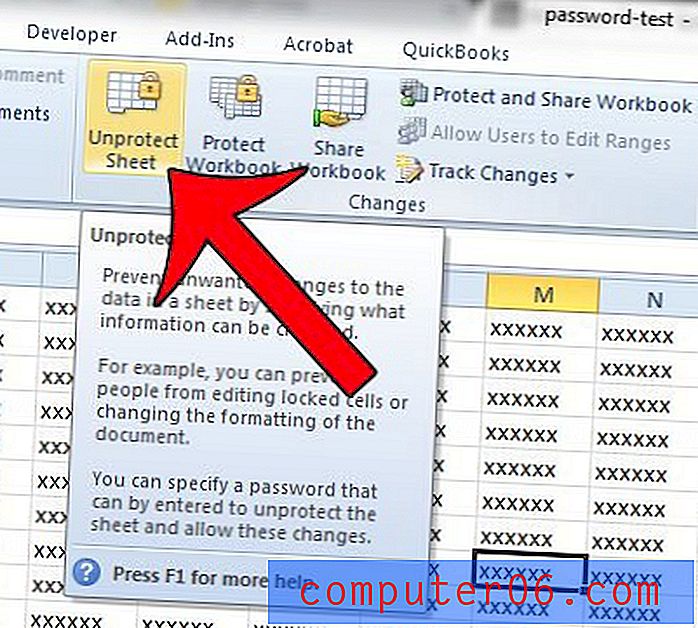
Krok 4: Wpisz hasło w polu Hasło, a następnie kliknij przycisk OK .
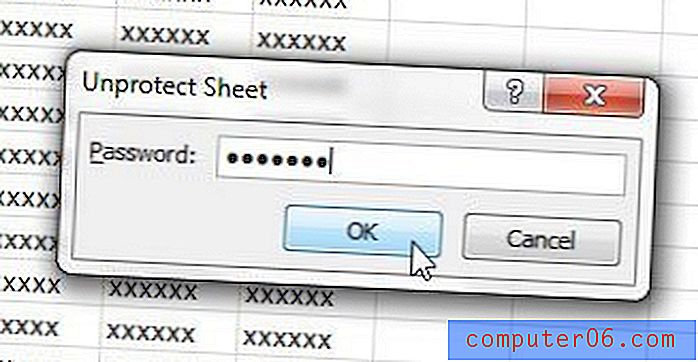
Czy chcesz nauczyć się blokować komórki w programie Excel? W tym artykule pokazano, jak wybrać, które komórki są zablokowane i odblokowane w arkuszu programu Excel 2010.



